NASを新しく設置した時に下図のエラーが表示された時の対処方法をご紹介します。
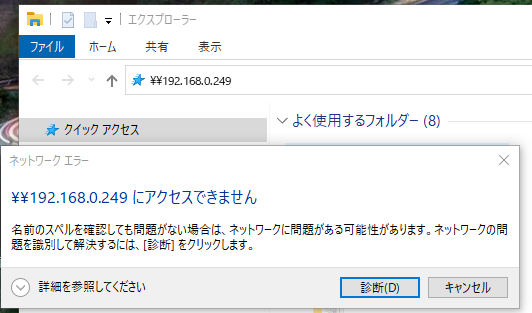
以下の2点を確認してください。
①SMB 1.0/CIFファイル共有のサポート
SMB 1.0/CIFSクライアントにチェックがついているか確認してください。

チェックが付いていなければチェックを付けてパソコンを再起動してからもう一度NASの共有フォルダにアクセスしてください。
それでもダメなら②の設定を試してください。
②AllowInsecureGuestAuthの設定を[0]→[1]に変更する
(1) レジストエディタを起動します。
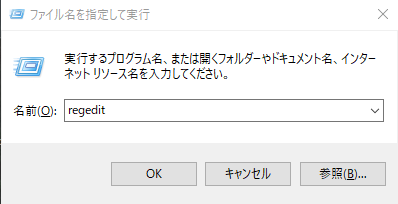
(2) AllowInsecureGuestAuthの設定まで移動
場所:HKEY_LOCAL_MACHINE¥SYSTEM¥CurrentControlSet¥Services¥
LanmanWorkstation¥Parameters
AllowInsecureGuestAuthをダブルクリックして設定を確認してください。
値が「0」の場合は「1」に変更してください。
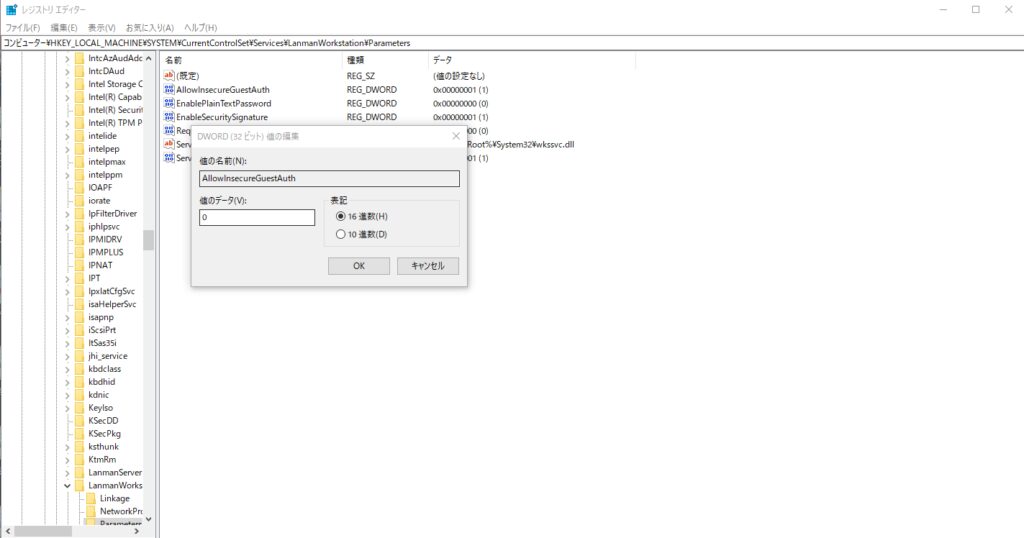
設定を変更したらレジストリエディタは終了して構いません。
再度NAS共有フォルダにアクセスしてください。
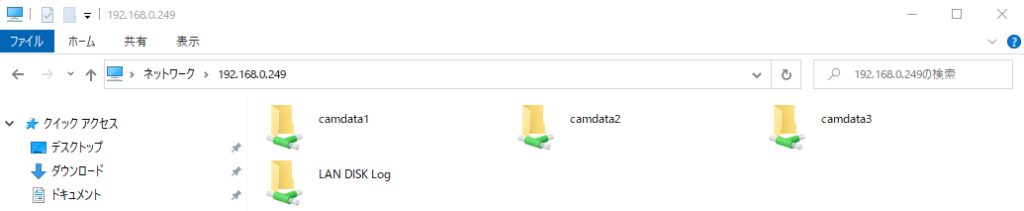
無事、アクセス出来るようになりました。
Windows10 Fall Creations Update(バージョン1709)以降セキュリティ設定が強化され匿名認証がデフォルトでは無効化されたことに起因します。そのせいでアクセス制限を設定していないNASのフォルダや共有フォルダに接続できなくなったわけです。

この記事へのコメントはありません。